Microsoft社は3/21(米国時間)にBingAIのチャットを通して画像を生成できる「Bing Image Creator」を公開しました。Bing Image Creatorは、ChatGPTでお馴染みのOpenAIが開発した画像生成モデルである「DALL-E」の先進バージョンを搭載した、高性能の画像生成ツールとなっています。
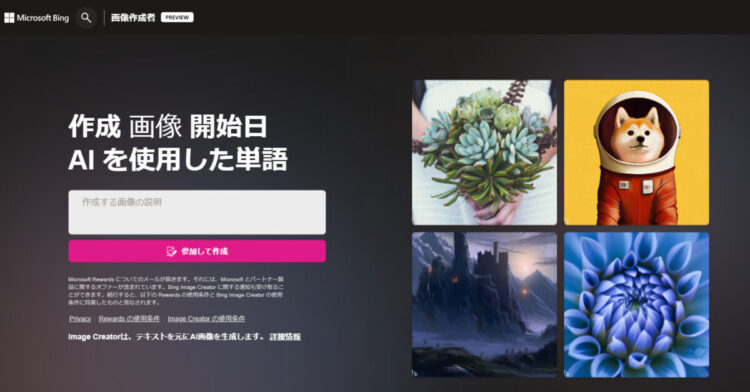
本記事では、Bing Image Creatorの使い方、料金、質問のコツ、注意点、使用条件など、気になる点を網羅的に解説します。
また順番待ちとか必要なの?料金は?
Bing Image Creatorは、すでにBing AIを使えている方であればすぐに利用可能です。順番待ち登録の必要もありません。料金は無料です。
まだBing AIの順番待ち登録をしていないという方は、順番待ち登録を完了させる必要があります。詳細は以下記事にて解説しています。
Bing Image Creatorの使い方
https://bing.com/createにアクセスします。画面上部に出ている検索窓に、描いてほしい絵について記載します。日本語には対応していないので、英語で記載します。「作成」を押すと、画像が4枚生成されます。
以下は、「かわいい犬が宇宙旅行している絵を描いてください」と指示したものです。
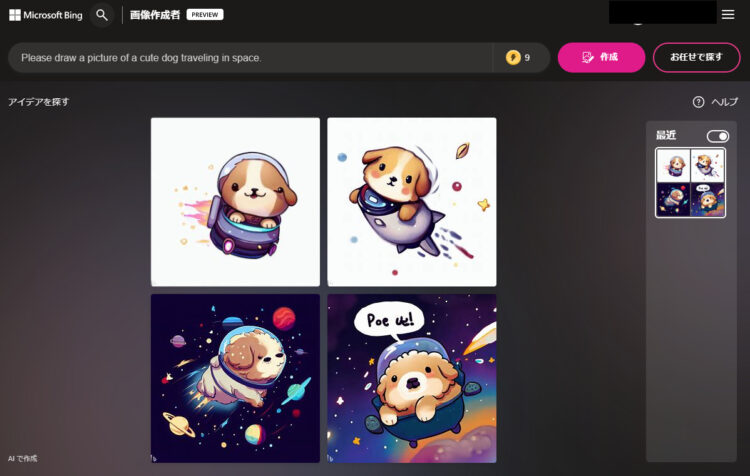
簡単に絵を生成してもらうことができました。
Bing Image Creatorでできること
Bing Image Creatorでは、単に画像を生成してもらう以外にも便利な機能が備わっています。
おまかせで画像生成機能
Bing Image Creatorには、質問文を自動で作成してくれる機能があります。画面右上の「お任せで探す」を押すと、入力欄に質問文がセットされます。
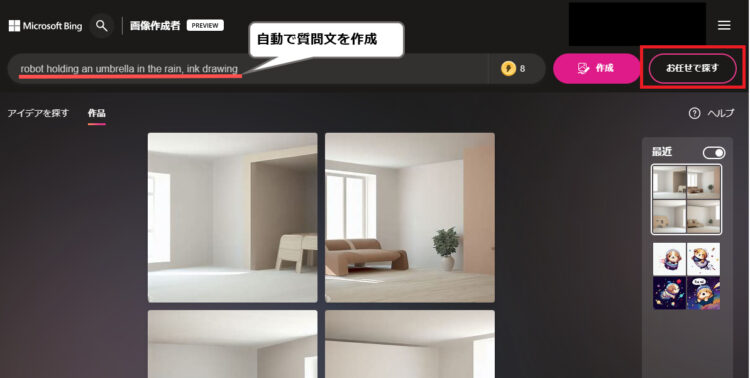
質問内容を変更したい場合には、再度「お任せで探す」を押すことで変更できます。
「アイデアを探す」で質問方法のヒントを得る
「どんな質問をしたら良いか分からない」という場合には、この機能がおすすめです。画面左上の「アイデアを探す」を押します。
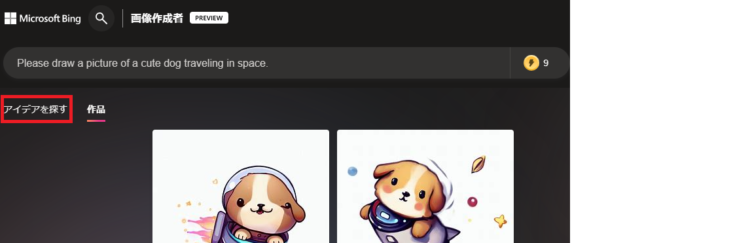
すると、AIが作成した画像一覧が出てきます。画像にカーソルを当てると、その画像を生成したときのプロンプト(命令文)が表示されます。
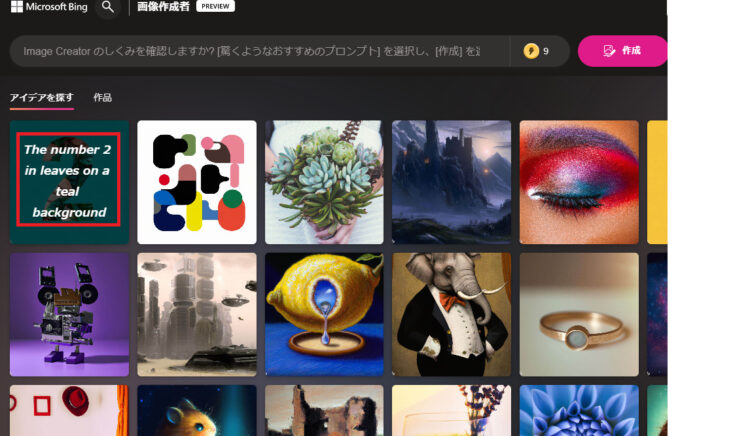
日本語化されておらず、どんな質問をしたらいいか考えてしまいますが、画像とともにサンプル質問があると参考になりますね。
効果的な質問のしかた
Bing Image Creatorに質問する際の効果的な質問方法を解説します。
絵の種類(タッチ)を指定する
画像を生成してもらう際に、絵のタッチを指定しないとランダムに生成されます。
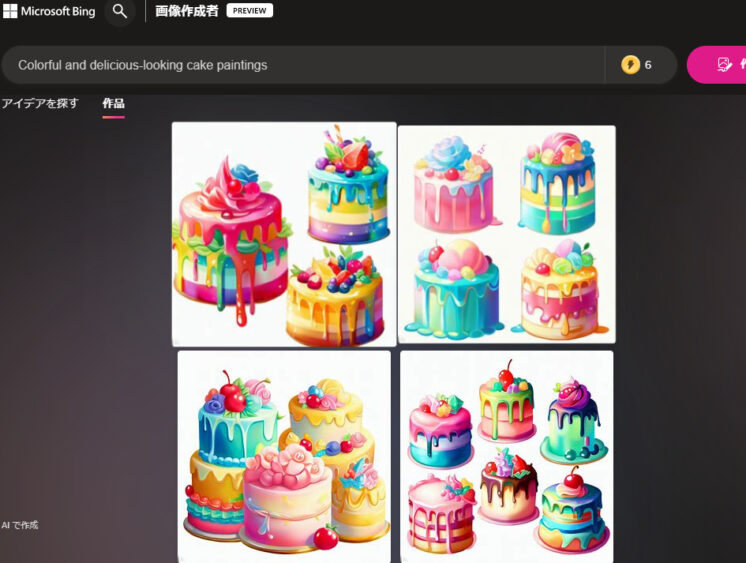
しかし、「ケーキの写真」というように、写真のような画像が欲しい旨を記載すると、以下のように実写風の画像を返してくれます。
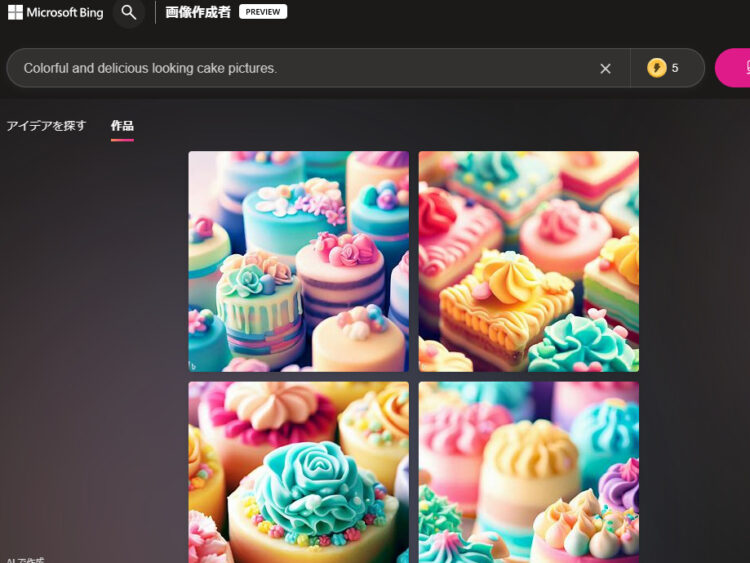
ほかにも、「水彩」「油絵」「モザイク」「版画」「ゴッホ風に」のように、どんなデザインにするかを指定してあげると、より理想の絵を生成してもらいやすくなります。以下のような宇宙、銀河、幻想的なかんじの絵が欲しい時は、末尾に「 ,digital art」とつければOKです。
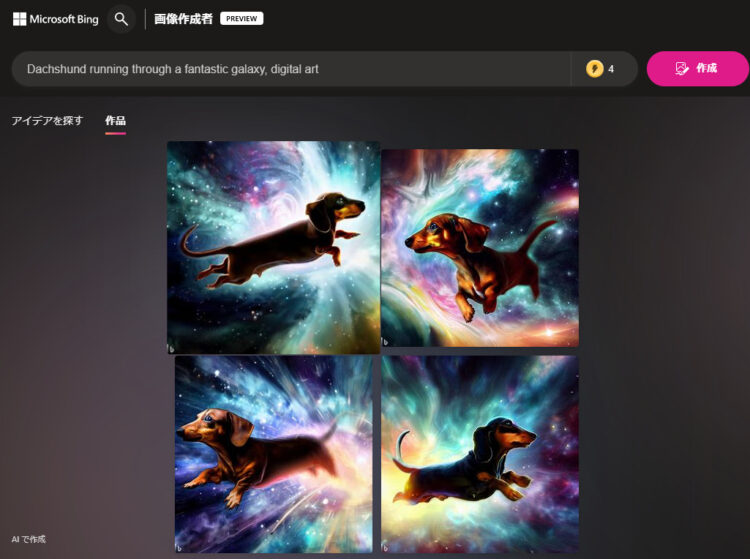
なるべく詳細な情報を渡す
ざっくりな質問でも画像を生成してもらえますが、欲しい画像のイメージが決まっている場合には、なるべく詳細に質問をしたほうが理想の画像を得やすいです。たとえば、桜の木がある風景の画像が欲しい場合、単に「桜」と入力すると以下のような画像が生成されます。
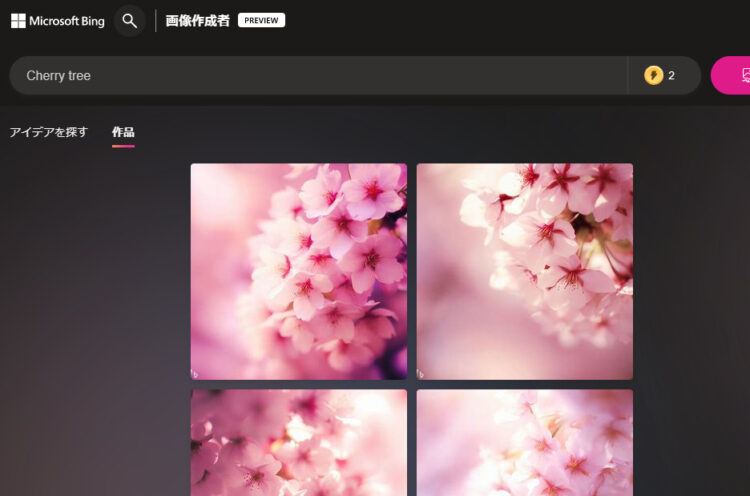
この画像もきれいですが、求めているのは桜の木がある「風景」です。そこで、「日本の春の風景。桜の下でお花見をする様子。実写風に。」と質問してみます。
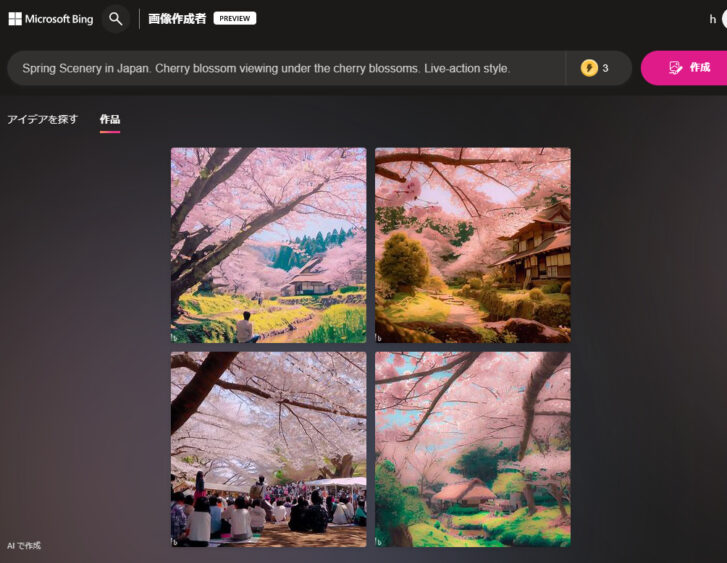
今度は、桜だけでなく、桜の木がある春の風景を描いてもらうことができました。
Bing Image Creatorの使用条件
Bing Image Creatorの使用条件のうち、重要な箇所を以下に記載します。
作成物は一意でない可能性がある
オンライン サービスの性質上、作成物はユーザーごとに一意でない場合があり、オンライン サービスは、Microsoft ユーザーまたは他のユーザーに対して同一または類似の出力を生成する場合があります。
3.オンラインサービスの使用
個人の非商業目的のみ使用可能
お客様は、本契約、Microsoft サービス規約、および弊社のコンテンツ ポリシーを遵守することを条件に、オンライン サービス以外の場所で、個人の合法的な非商業的目的のために作成物を使用できます。
7.作成物の使用
「オンラインサービス」というのがざっくりしてますが、一般的にはインターネット上で提供されるサービスのことです。ニュースサイトやフリー素材配信サイト、ショッピングサイトなどが該当します。
参考:Bing スレッド エクスペリエンスおよび Image Creator に関する規約
使用する上での注意点
Bing Image Creatorを使用するうえでの注意点は以下になります。
利用回数制限はないが、生成速度制限はある
利用回数に制限自体はありません。しかし、「ブースト」が不足していると生成速度が遅くなります。「ブースト」は入力欄右側にある稲妻マーク横の数字です。
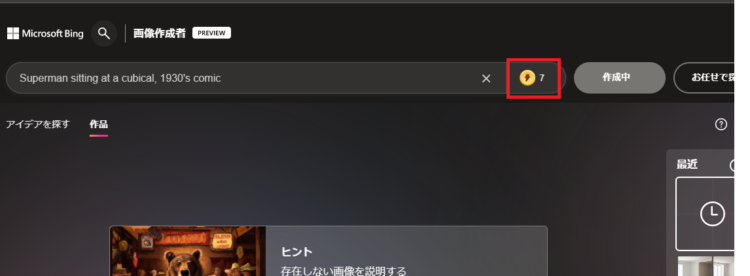
最初はブーストが10となっており、使用するごとに1ずつ減ります。ブーストが0になると、画像生成スピードが1枚につき45秒に低下します。

ブーストは週単位で補充されるようです。ブーストの補充はMicrosoftリワードのポイントを使うこともできます。500リワード ポイントを使用で5ブースト追加することができます。
同じく無料で使える「Canva AI」との併用も検討を
画像生成AIには、Bingのほかにも「Canva AI」が無料で使えて高性能です。一度に4枚生成されるという点でもBingと同じ仕様です。回数制限はあるものの、Bingと併用して使うには良いのではないかなと思います。詳しくは以下記事にて紹介しています。
現在は英語のみ対応
3/23現在、英語のみの対応となっています。日本語で質問すると以下のような画面になります。
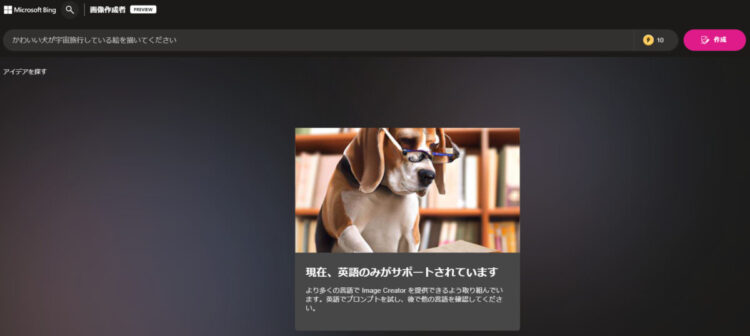
質問する際には、DeepLなどの翻訳ツールを活用して、英文で質問するようにします。
まとめ
今回は、BingAIのチャットを通して画像を生成できる「Bing Image Creator」について解説しました。無料で利用でき、質問した内容を画像にしてくれるとても便利なツールであることが分かりました。
現在は英語のみの対応ですが、今後日本語にも対応することを期待しています。先日、Google社の「Bard」が米英限定でプレビュー公開となりましたが、ライバルであるMicrosoftは既にBing AIを公開し、さらにはBing Image Creatorを公開したことで一歩先に進んでいる印象です。
今後の両者の動向が気になるところです。当ブログでは、ChatGPTやBing AI、Bardなど、AIチャットボットに関する記事を公開しています。過去の記事もあわせてチェックしていただけると嬉しいです。








